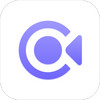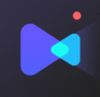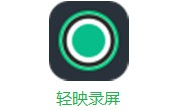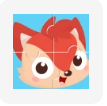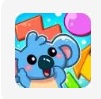华硕U4100UQ笔记本如何用bios设置u盘启动
2017-08-20 15:29:32
bios设置教程
华硕U4100UQ拥有全金属材质打造的时尚机身,一体成型工艺,轻薄典雅。薄至18.85mm。轻至1.34Kg,内外皆美,轻薄优雅,那么这款华硕U4100UQ笔记本如何设置u盘启动呢?接下来系统族小编就给大家介绍华硕U4100UQ笔记本bios设置u盘启动的方法,有需要的朋友不妨跟着教程一起来学习!

1、按开机键,等待电脑出现开机画面的时候按f2键进入bios设置界面,如下图所示:
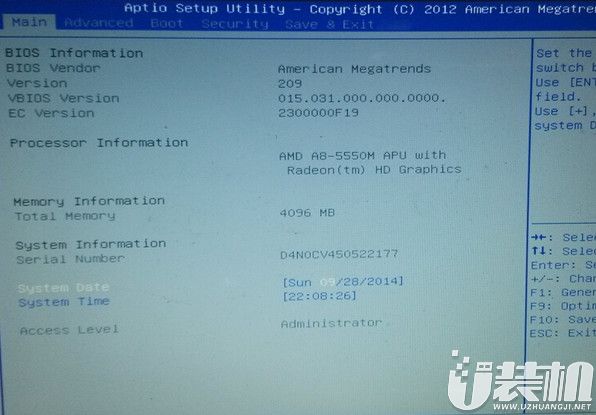
2、在bios设置界面中,通过左右方向键移动光标,将界面切换到“Boot”栏下,如下图所示:
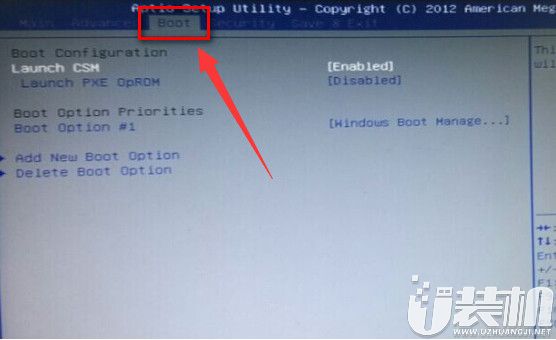
3、然后在“Boot”栏界面中找到“Boot Option #1”,如下图所示:
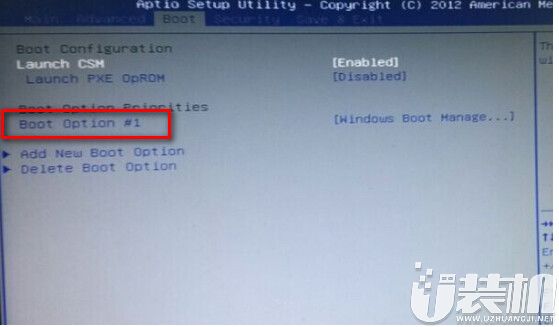
4、通过上下方向键移动光标,选中“Boot Option #1”按回车键,在弹出的“Boot Option #1”小窗口中选择u盘启动选项回车确认,如下图所示:
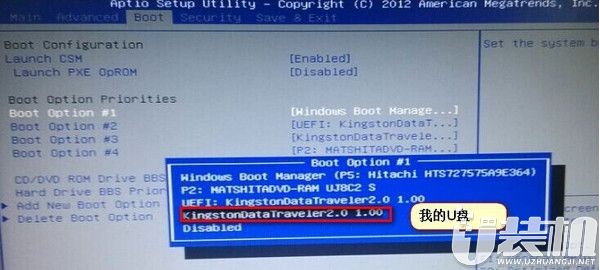

关于华硕U4100UQ笔记本bios设置u盘启动的详细操作方法就为大家分享到这里了,还不知道怎么设置u盘启动的朋友可以按照上述方法步骤进行设置哦,希望本篇教程对大家有所帮助。

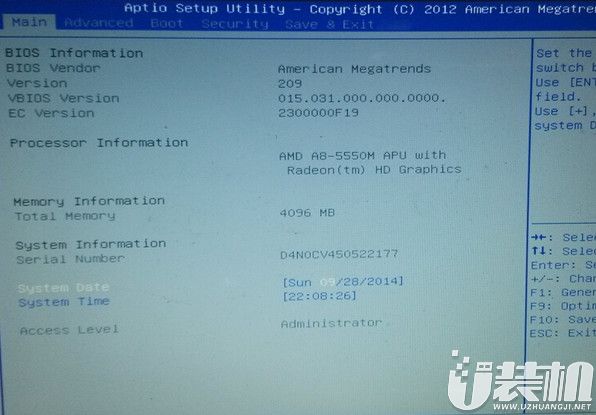
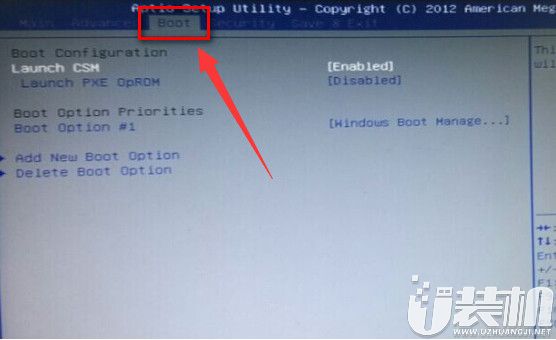
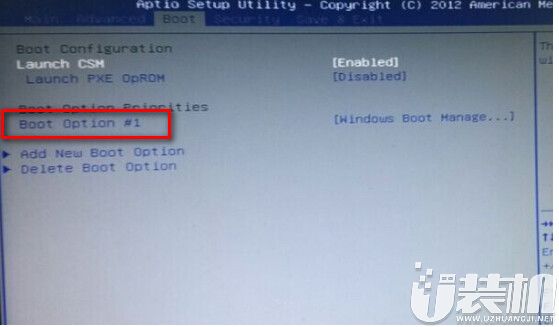
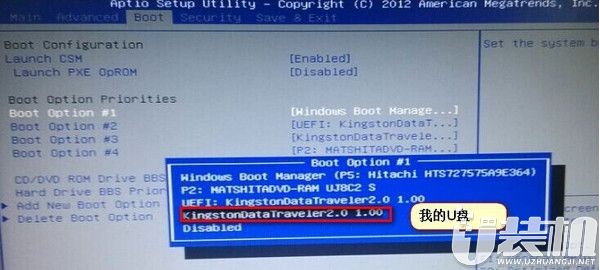
4.进入u装机主菜单,此时便成功u盘启动了,如图所示:

关于华硕U4100UQ笔记本bios设置u盘启动的详细操作方法就为大家分享到这里了,还不知道怎么设置u盘启动的朋友可以按照上述方法步骤进行设置哦,希望本篇教程对大家有所帮助。
相关下载
更多+
-
 下载
下载跑酷大冒险游戏
跑酷竞速 | 258.47 MB
跑酷大冒险游戏是一款让你心跳加速的冒险跑酷游戏,在这个充满挑战的世界里,你将化身为一名跑酷高手,通过在建筑之间跳跃、沿着墙壁奔跑的方式,勇闯高楼大厦。在这里,你可以体验到各种逼真的跑酷挑战,感受壮观的城市场景。跑酷大冒险游戏玩法十分精彩,如果你也想要感受这种刺激,那就快来下载试试吧!
-
 下载
下载梦幻西游互通版安卓
角色扮演 | 1.92 GB
梦幻西游互通版安卓是一款引人入胜的回合制角色扮演手游,它以其全新的战斗平衡调整,为玩家带来了前所未有的战斗体验。梦幻西游互通版安卓中的通用机制、技能经脉、器灵效果等都经过了精心的优化和调整,使得战斗更加平衡和刺激。而且,游戏还将端游的特色系统完美地移植到了手游上,包括帮派、商业、师徒婚姻等系统,这些特色系统为玩家提供了更多的互动和社交机会,增加了游戏的好感度。
-
 下载
下载猎魂觉醒官网版
角色扮演 | 1.93 GB
猎魂觉醒官网版是一款以纯正3D视角打造的次世代狩猎玩法手游,它以超高的游戏品质和顶级的西方中世纪游戏画面,引领你进入一个充满挑战与刺激的世界。在猎魂觉醒官网版里,你需要加入各种专门的狩猎组织,邀请好友一起,共同参与这场最激动人心的狩猎冒险。
相关文章
- 修仙游戏无氪金排行榜04-18
- 不用看广告的游戏排行榜04-18
- 受欢迎的fps游戏排行榜04-18
- 最好玩的武侠类手游有哪些04-18
- 好玩的3d动作游戏有什么04-18
- 高画质枪战手机游戏排行榜04-17
- 最好玩的塔防类手游有哪些04-17
- 热门的赛车游戏有哪些04-17
- 受欢迎的arpg类手游排行榜04-17
- 2024流行的益智游戏有哪些04-17
- 城市建设类游戏排行榜04-16
相关专题
更多+